I. Introduction
Face à l'émergence du format SWF et suite aux nombreuses questions posées sur le WEB et notamment sur le forum java concernant la création et la manipulation des fichiers Flash en Java, je vous présente cet article relatif à la création de fichiers SWF en Java.
II. Les outils nécessaires
Avant toute chose, il faut avoir les outils suivants :
- EDI pour développer en Java
- Adobe Flash Player pour ouvrir les fichiers SWF
- API Flagstone Transform SWF(v 2.3.2)
III. Adobe Flash
Un outil d'édition multimédia est un logiciel auteur qui offre des fonctionnalités pour gérer les éléments multimédias et de créer le modèle d'interaction utilisateur. Un outil d'édition se démarque d'un langage de programmation dans le sens où il est supposé réduire les compétences techniques et l'expertise en programmation requises pour être productif. La plupart des outils inclue un langage de script pour la mise en œuvre de paramètres de contrôles avancés. Adobe Flash (anciennement Macromedia Flash), est une technologie permettant de créer des animations pour des sites internet.
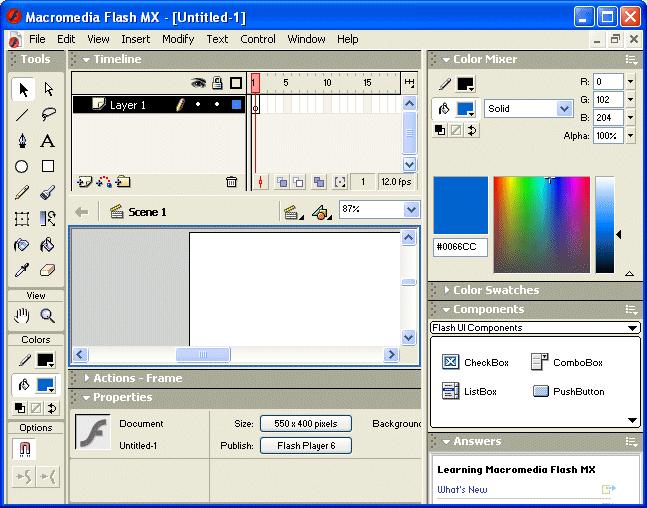
Dans la mesure où le format Flash a été développé spécifiquement pour le Web, un document Flash peut contenir des animations, des possibilités d'interactions, du son et des images fixes tout en conservant un format plus compact que beaucoup de pages Web classiques.
IV. Format SWF▲
Le format SWF (prononcé "swiff") est le format le plus couramment utilisé par les films Shockwave Flash.
Les fichiers SWF sont utilisés pour afficher des animations graphiques vectorielles, et sont largement utilisés pour la livraison de contenu multimédia et interactif sur le Web. Bien qu'elle ne soit pas aussi répandue, les fichiers SWF peuvent également se référer à un Microsoft Sidewinder profil, qui est utilisé pour stocker des paramètres pour chaque manette de jeux. Le format d'origine ne contenait que des graphiques vectoriels et des images affichées dans des cadres, ce qui permettait de jouer des animations simples. Toutefois, les extensions du format ont permis d'intégrer des vidéos et des sons dans des fichiers SWF, ainsi que de multiples formes d'interactions avec l'utilisateur. Cela signifie plus de flexibilité pour les applications Web mais aussi que, désormais, les fichiers SWF sont également utilisés dans un large panel de contenus allant du contenu multimédia en passant par les jeux en ligne ou encore les menus des DVD, etc..
Un fichier SWF est lisible par le biais d'un lecteur Flash qui se présente sous la forme d'un plugin du navigateur Internet ou bien sous forme d'un programme à installer sur le système d'exploitation.
V. JAVA
Java est un langage de programmation orienté objet. Il est connu pour sa portabilité sur plusieurs systèmes d'exploitation tels que UNIX, Microsoft Windows, etc.
Java permet de développer des applications client-serveur. Côté client, les applets sont à l'origine de la notoriété du langage.
Grâce à sa forte communauté et son nombre important de passionnés, plusieurs API ont été développées pour Java ce qui lui permet d'évoluer et d'avoir un grand succès.
Java permet de développer des applications client-serveur. Côté client, les applets sont à l'origine de la notoriété du langage.
Grâce à sa forte communauté et son nombre important de passionnés, plusieurs API ont été développées pour Java ce qui lui permet d'évoluer et d'avoir un grand succès.
VI. Quel est l'intérêt de tout ça ?
Vu que l'utilisation de Java côté serveur est répandue, on peut utiliser un lecteur extrêmement portable, léger et commun, dans le but de proposer des applications dynamiques (notamment RIA (1)) à l'interface graphique très attrayante, puisque Flash offre une plus grande portabilité.
Certainement, il est plus simple d'intégrer des animations Flash (plus difficile à gérer en Java) à des applications événementielles.
En effet, le domaine d'application est vaste, car l'utilisation de ses API peut servir à :
Certainement, il est plus simple d'intégrer des animations Flash (plus difficile à gérer en Java) à des applications événementielles.
En effet, le domaine d'application est vaste, car l'utilisation de ses API peut servir à :
- Des applications clients serveurs : créer une application dynamique en utilisant le Fash Player tout en générant le code à partir d'une plate-forme Java.
- Des applications autonomes : un diaporama transformé en fichier SWF (Open Office).
- Développer des outils permettant de travailler sur des fichiers Flash.
VII. Flagstone Transform SWF
Il existe plusieurs API Java développées pour créer des animations Flash parmi lesquelles, on peut citer JSwiff, JavaSWF2, etc.
Dans cet article nous allons nous intéresser à l'API Open Source Flagstone Transform SWF qui permet la lecture et l'écriture de fichiers aux formats (.SWF) et Flash Vidéo (. FLV).
Cette API vous donne un contrôle complet sur la façon dont les fichiers sont créés, avec accès à toutes les fonctionnalités prises en charge par le lecteur Flash ; cependant elle reste toujours intuitive et facile à utiliser. Elle est fournie sous licence BSD(2) ce qui lui permet d'être utilisée librement tout en respectant les clauses de la licence.
Flagstone Transform SWF fournit un ensemble de classes parmi lesquelles on trouve FSMovie qui est la classe c?ur de l'API permettant de décrire ou d'analyser les fichiers SWF.
Dans cet article nous allons nous intéresser à l'API Open Source Flagstone Transform SWF qui permet la lecture et l'écriture de fichiers aux formats (.SWF) et Flash Vidéo (. FLV).
Cette API vous donne un contrôle complet sur la façon dont les fichiers sont créés, avec accès à toutes les fonctionnalités prises en charge par le lecteur Flash ; cependant elle reste toujours intuitive et facile à utiliser. Elle est fournie sous licence BSD(2) ce qui lui permet d'être utilisée librement tout en respectant les clauses de la licence.
Flagstone Transform SWF fournit un ensemble de classes parmi lesquelles on trouve FSMovie qui est la classe c?ur de l'API permettant de décrire ou d'analyser les fichiers SWF.
VIII. Exemple1
Dans ce premier exemple, je vais montrer comment créer un fichier SWF contenant tout simplement un rectangle.
Au début, il faut créer un objet FSMovie qui sera le conteneur de toutes les données de notre fichier.
Cet objet va contenir aussi les informations de l'en-tête du fichier comme la version du Flash Player, la fréquence de l'animation, etc.
Spécifions ensuite la taille de l'animation en pixels grâce à un objet de type FSBounds.
Dans ce cas, la largeur de l'animation est 10.000 et la longueur est 10.000 pixels. J'ai choisi d'utiliser des valeurs négatives de manière à ce que le point de coordonnées (0,0) soit situé au milieu.
Le premier objet à ajouter à notre animation est la couleur du fond qui est par défaut blanche.
On doit définir les formes à afficher. Chaque forme est présentée par un objet et chaque objet doit posséder un identifiant unique qui est utilisé pour l'identifier quand il est ajouté, mis à jour ou supprimé de la liste d'affichage du Flash player.
L'objet movie garde la trace des identifiants pour garantir leurs unicités.
Le rectangle à afficher aura 4.000 pixels en largeur et 2.000 pixels en hauteur.
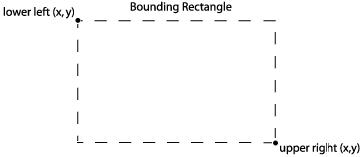
Pour garder le centre du rectangle au milieu, on spécifie le point supérieur gauche à (-2.000, -2.000) et le point inférieur droit à (2.000, 2.000):
On définit les lignes du rectangle avec
La construction de la forme rectangulaire nous rappelle l'utilisation de la classe Polygon en Java.
Pour que cette forme soit affichée par le Player, il faut lui associer un objet de type FSDefineShape
Toutes les formes et les objets doivent être définis avant qu'ils puissent être placés dans la liste d'affichage et affichés dans le lecteur Flash.
Spécifier la position de la forme dans la liste d'affichage du lecteur sur la première couche.
Visualiser tout le contenu de la liste d'affichage.
Enfin, on arrive à la création du fichier SWF qui portera le nom exemple1.swf.
Voilà, maintenant votre premier fichier SWF est créé et non pas avec une application Adobe, mais avec votre langage orienté objet préféré Java.
Le code complet de cet exemple est disponible ici.
Au début, il faut créer un objet FSMovie qui sera le conteneur de toutes les données de notre fichier.
Sélectionnez
FSMovie movie = new FSMovie();
Sélectionnez
movie.setFrameRate(1.0f);
Sélectionnez
int minX = -5000 ;
int minY = -5000 ;
int maxX = 5000 ;
int maxY = 5000 ;
movie.setFrameSize(new FSBounds(minX, minY, maxX, maxY));
Le premier objet à ajouter à notre animation est la couleur du fond qui est par défaut blanche.
Sélectionnez
movie.add(new FSSetBackgroundColor(FSColorTable.yellow());
L'objet movie garde la trace des identifiants pour garantir leurs unicités.
Sélectionnez
int identifierRectangle = movie.newIdentifier();
Sélectionnez
int width = 4000;
int height = 4000;
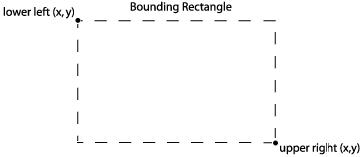
Pour garder le centre du rectangle au milieu, on spécifie le point supérieur gauche à (-2.000, -2.000) et le point inférieur droit à (2.000, 2.000):
Sélectionnez
FSBounds boundsRECT = new FSBounds(-2000, -2000, 2000, 2000);
Sélectionnez
ArrayList lineStyles = new ArrayList();
ArrayList fillStyles = new ArrayList();
//La valeur 5 définit l'épaisseur du contour du rectangle
//La couleur du contour est noir
lineStyles.add(new FSSolidLine(5, FSColorTable.black()));
//La couleur de remplissage du rectangle est rouge
fillStyles.add(new FSSolidFill(FSColorTable.red()));
Sélectionnez
FSShape formeRectangulaire = new FSShape();
formeRectangulaire.add(new FSShapeStyle(1, 1, 0, -width/2, -height/2));
formeRectangulaire.add(new FSLine(width, 0));
formeRectangulaire.add(new FSLine(0, height));
formeRectangulaire.add(new FSLine(-width, 0));
formeRectangulaire.add(new FSLine(0, -height));
Sélectionnez
FSDefineShape rectangle = new FSDefineShape(identifierRectangle, boundsRect, fillStyles, lineStyles, formeRectangulaire);
Sélectionnez
movie.add(rectangle);
Sélectionnez
movie.add(new FSPlaceObject(identifierRectangle, 1, 0, 0));
Sélectionnez
movie.add(new FSShowFrame());
Sélectionnez
movie.encodeToFile("exemple1.swf ");
Voilà, maintenant votre premier fichier SWF est créé et non pas avec une application Adobe, mais avec votre langage orienté objet préféré Java.
Le code complet de cet exemple est disponible ici.
IX. Exemple2
Dans ce deuxième exemple, je vais montrer comment créer un fichier SWF contenant cette fois-ci tous les objets graphiques présents dans un composant SWING de type JPanel.
Dans notre cas, il s'agit uniquement d'un message " Hello word ".
L'application contient trois classes :
Pour pouvoir exécuter le code ci-dessus, il faut spécifier le fichier transform.jar dans votre CLASSPATH.
Pour visualiser le contenu SWF, il faut avoir le Flash Player d'Adobe.
Dans notre cas, il s'agit uniquement d'un message " Hello word ".
L'application contient trois classes :
- La classe Fenêtre (une JFrame) qui contient un panneau.
- La classe StylePanneau dont notre panneau dérive. Cette classe permet d'écrire le message " Hello Word " à l'intérieur du panneau.
- la classe GénérerSWF qui permet de construire un fichier SWF à partir d'une image.
Pour pouvoir exécuter le code ci-dessus, il faut spécifier le fichier transform.jar dans votre CLASSPATH.
Pour visualiser le contenu SWF, il faut avoir le Flash Player d'Adobe.
IX-A. Implémentation
Le constructeur de la classe Fenetre contient un panneau et un menu sur lequel on clique pour lancer la génération de notre fichier.
Pour créer le fichier SWF, on doit cliquer sur le menu.
La procédure de création commence par la génération d'une image du contenu de notre panneau.
Cette image sera enregistrée sur le disque dur au format JPG.
Cette image temporaire sera ensuite ajoutée à un objet FSMovie. Un objet de la classe GénererSWF permet la génération effective d'un fichier SWF commençant par la création d'un FSMovie :
Et se terminant par l'écriture de ce fichier sur le disque:
Un appel à la méthode créerContenuFlash permet d'ajouter des données à l'objet movie qui deviendra après compilation un fichier SWF :
Chaque objet, qui peut être une forme, un bouton, un son, etc., se voit attribuer un identifiant unique pour qu'il puisse être référencé dans des constructeurs de classe, tels que FSPlaceObject qui place la forme dans la liste d'affichage du lecteur.
On doit créer un objet pour définir notre image :
Cet objet ne peut pas être affiché. Il doit être de type FSDefineShape pour être ajouté à la liste d'affichage et par la suite lue par le Flash player.
On définit la taille du fichier SWF dans le lecteur.
On définit aussi la couleur de fond du fichier SWF.
On place l'image sur la première couche dans la liste d'affichage.
A la fin, on visualise la liste.
Dans le premier exemple on a appris comment utiliser les classes fournies par l'API Transfom SWF pour dessiner des formes graphiques 2D. Par contre, dans cette application, on a vu comment on pourra dessiner en utilisant du code Java et publier ensuite nos dessins au format SWF, format qui peut être inséré facilement dans des pages Web.
Sélectionnez
public Fenetre()
{
setBounds(100, 100, 500, 375);
setDefaultCloseOperation(JFrame.EXIT_ON_CLOSE);
getContentPane().add(mon_panneau, BorderLayout.CENTER);
setJMenuBar(menuBar);
menuBar.add(newItemMenuItem);
newItemMenuItem.addActionListener( this);
newItemMenuItem.setText("Générer SWF");
}
La procédure de création commence par la génération d'une image du contenu de notre panneau.
Sélectionnez
//obtenir une Image de notre panneau
BufferedImage image = new BufferedImage(width, height,BufferedImage.TYPE_INT_RGB);
Graphics2D g = image.createGraphics();
g.copyArea(Xpanneau,Ypanneau,largeurPanneau, hauteurPanneau, 0,0);
monPanneau.paintAll(g);
g.dispose();
java.io.File fichier = new java.io.File("tempSWF.jpg");
Sélectionnez
String format ="jpg";
ImageIO.write(image, format, fichier);
Sélectionnez
FSMovie movie = new FSMovie();
Sélectionnez
movie.encodeToFile("Exemple2.swf");
Sélectionnez
/*
La classe FSImageConstructor est utilisée pour générer un objet à partir d'un fichier image.
Actuellement, les images au format PNG, BMP et JPEG sont supportées.
Pour ma part, j'ai obtenu les meilleures résultats avec le format JPEG
Le nom du fichier contenant l'image peut être spécifié directement dans le constructeur de la classe
*/
FSImageConstructor imageGenerator = new FSImageConstructor(nomFichierImage);
Sélectionnez
int imageId = movie.newIdentifier();
//Aprés, le compteur va s'incrémenter automatiquement
int shapeId = movie.newIdentifier();
Sélectionnez
FSDefineObject image = imageGenerator.defineImage(imageId);
Sélectionnez
FSDefineShape3 shapeU = imageGenerator.defineEnclosingShape(shapeId,imageId, -xOrigin, -yOrigin, new FSSolidLine(0, FSColorTable.white()));
Sélectionnez
movie.setFrameSize(shapeU.getBounds());
Sélectionnez
movie.add(new FSSetBackgroundColor(FSColorTable.white()));
Sélectionnez
movie.add(new FSPlaceObject2(shapeId,1, 0, 0));
Sélectionnez
movie.add(new FSShowFrame());
Dans le premier exemple on a appris comment utiliser les classes fournies par l'API Transfom SWF pour dessiner des formes graphiques 2D. Par contre, dans cette application, on a vu comment on pourra dessiner en utilisant du code Java et publier ensuite nos dessins au format SWF, format qui peut être inséré facilement dans des pages Web.
X. Liens utiles
XI. Conclusion
Voilà, vous avez maintenant les bases pour créer votre première application avec l'API Flagstone Transform SWF .
Pour plus d'informations, je vous invite à consulter le site officiel de cette API.
Dans des mises à jour futures, nous verrons comment insérer un SWF dans une JFrame et également comment créer une animation Flash en Java.
Aucun commentaire:
Enregistrer un commentaire